جداول بيانات google: تحقق مما إذا كانت الخلية تحتوي على نص قائمة
يمكنك استخدام الصيغة التالية في جداول بيانات Google للتحقق مما إذا كانت الخلية تحتوي على نص من القائمة:
=ArrayFormula(IF(LEN( A2:A13 ), REGEXMATCH( A2:A13 ,).*(?i)("&TEXTJOIN("|",
TRUE , $E$2:$E$4 )&").*") ,""))
في هذا المثال، إذا كانت الخلية A1 تحتوي على أي من القيم النصية في النطاق E2:E8 ، فسوف تُرجع TRUE ، وإلا فإنها تُرجع FALSE .
يوضح المثال التالي كيفية استخدام هذه الصيغة عمليًا.
مثال: تحقق مما إذا كانت الخلية تحتوي على نص القائمة في جداول بيانات Google
لنفترض أن لدينا مجموعة البيانات التالية في جداول بيانات Google والتي توضح عدد النقاط التي سجلها لاعبو كرة السلة المختلفون:
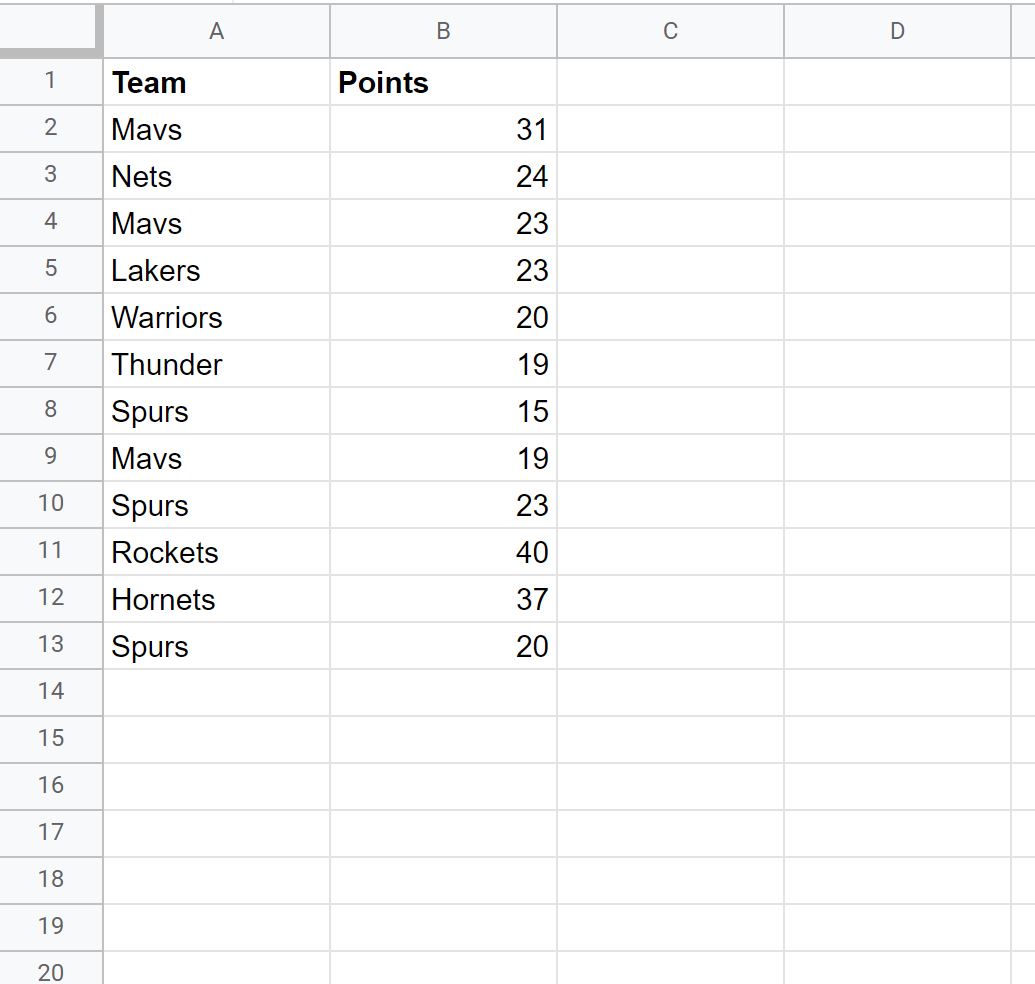
هناك ثلاثة فرق في قائمة تكساس: Mavs وSpurs وRockets.
لنفترض أننا نريد إنشاء عمود جديد يخبرنا ما إذا كان كل فريق من تكساس أم لا.
أولاً، سنقوم بإنشاء قائمة بفرق تكساس في العمود E:
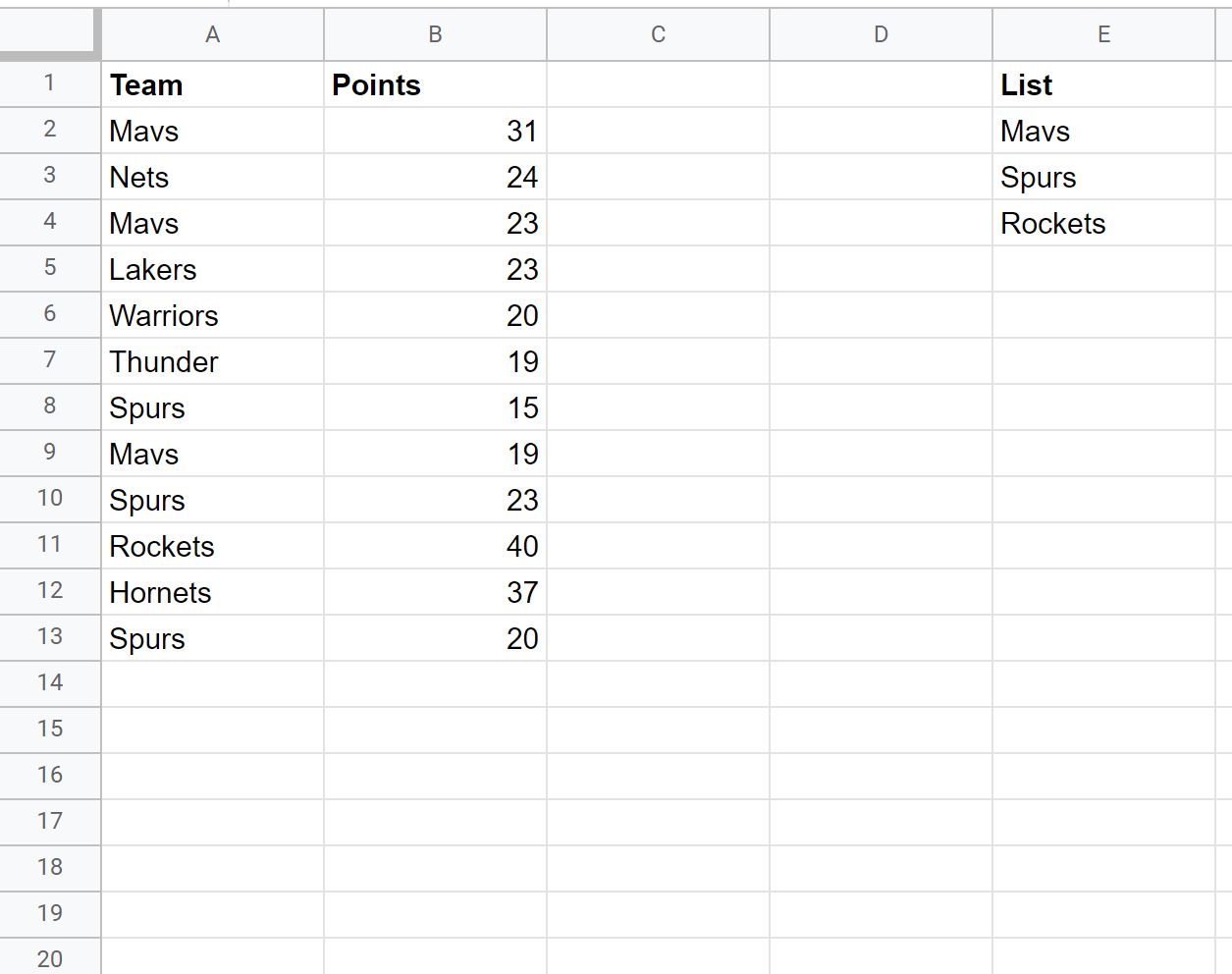
سنستخدم بعد ذلك الصيغة التالية للتحقق مما إذا كانت القيمة الموجودة في عمود الفريق تحتوي على أي من القيم النصية في العمود E:
=ArrayFormula(IF(LEN( A2:A13 ), REGEXMATCH( A2:A13 ,).*(?i)("&TEXTJOIN("|",
TRUE , $E$2:$E$4 )&").*") ,""))
يمكننا كتابة هذه الصيغة في الخلية C2 ، ثم نسخها ولصقها في الخلايا المتبقية في العمود C:
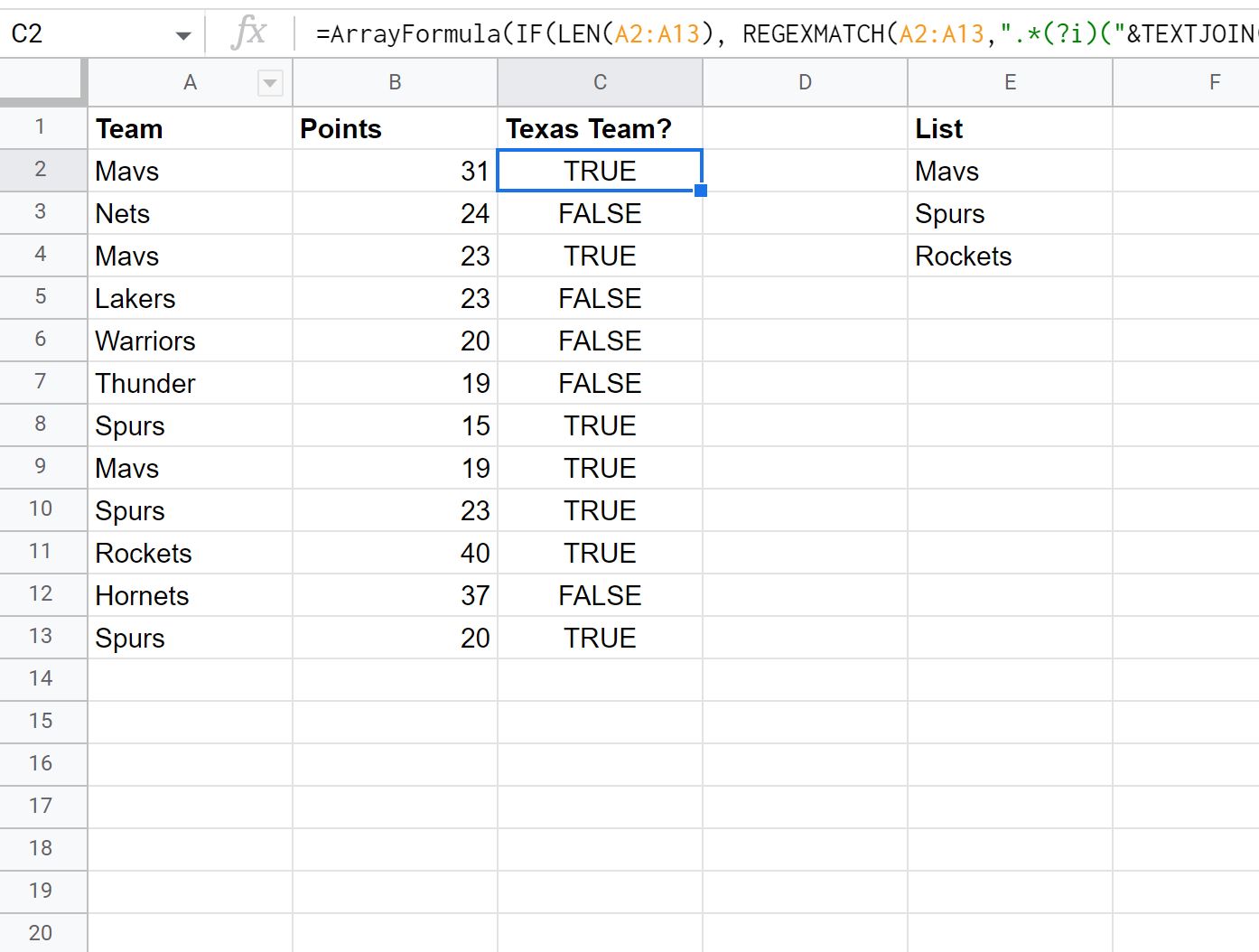
لاحظ أنه يتم تعيين أي صف يحتوي على Mavs أو Spurs أو Rockets على TRUE بينما يتم تعيين FALSE لجميع الصفوف الأخرى.
على سبيل المثال:
- تم تعيين الصف الأول على TRUE نظرًا لوجود “Mavs” في القائمة.
- تم تعيين القيمة FALSE للسطر الثاني نظرًا لأن “Nets” غير موجودة في القائمة.
- تم تعيين الصف الثالث على TRUE نظرًا لوجود “Mavs” في القائمة.
- تم تعيين القيمة FALSE للصف الرابع نظرًا لأن “Lakers” غير موجود في القائمة.
وما إلى ذلك وهلم جرا.
مصادر إضافية
تشرح البرامج التعليمية التالية كيفية تنفيذ المهام الشائعة الأخرى في جداول بيانات Google:
كيفية التحقق مما إذا كانت الخلية فارغة في جداول بيانات Google
كيفية التحقق مما إذا كانت القيمة ضمن النطاق في جداول بيانات Google
كيفية استخدام التنسيق الشرطي القائم على مربع الاختيار في جداول بيانات Google